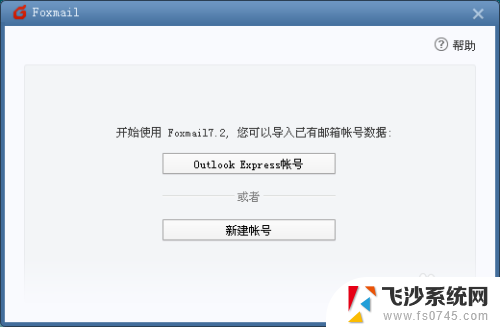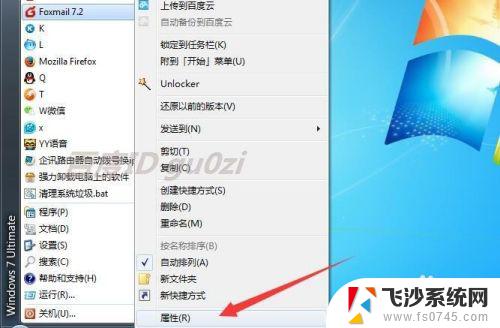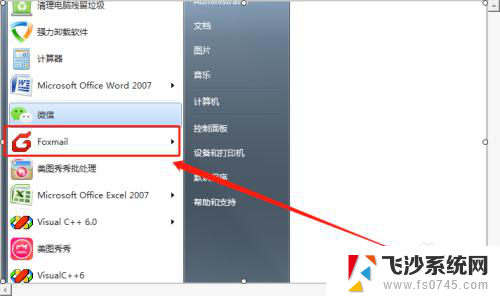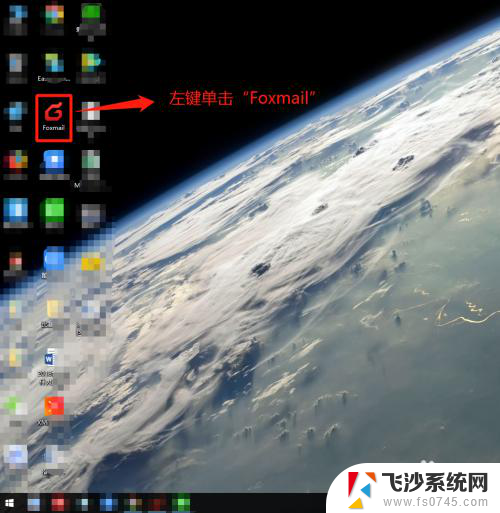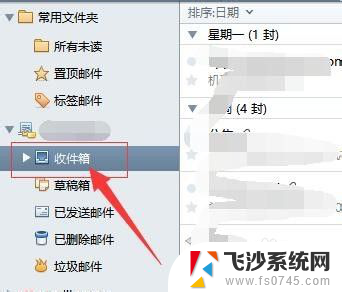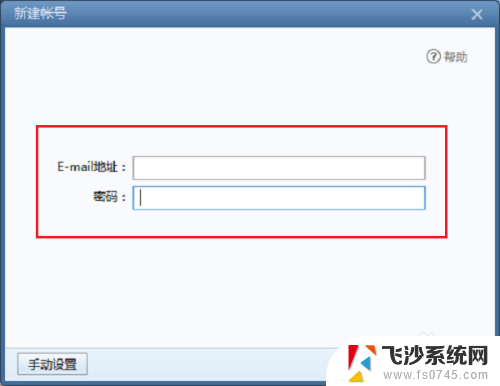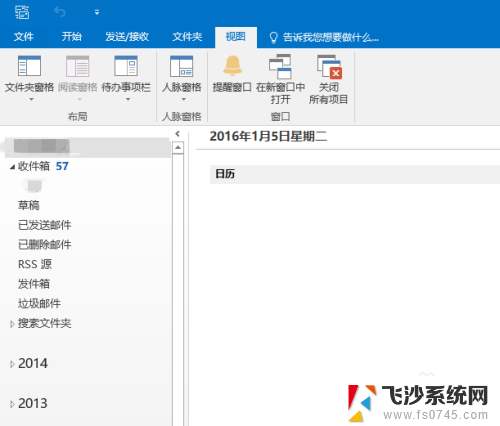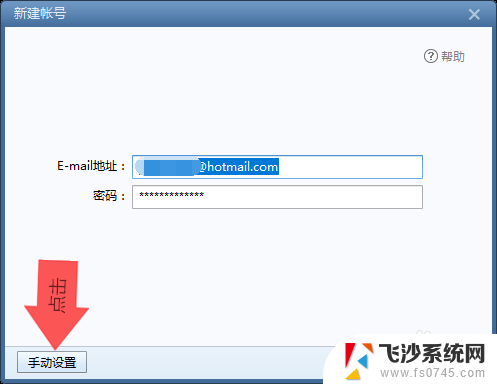foxmail怎么导入本地邮件 Foxmail如何导入本地邮件文件
更新时间:2024-04-30 13:43:55作者:xtliu
在我们日常工作和生活中,电子邮件已经成为了一种不可或缺的沟通工具,而对于经常使用Foxmail邮件客户端的人来说,如何将本地的邮件文件导入到Foxmail中,无疑是一个重要的问题。本文将详细介绍Foxmail如何导入本地邮件文件,以帮助用户更好地管理和查阅已有的邮件。无论是为了备份邮件,还是为了整理归档邮件,掌握这些方法都能够让我们的邮件使用更加便捷高效。让我们一起来了解一下吧!
操作方法:
1.准备好需要导入到foxmail中的eml文件,如下图所示;
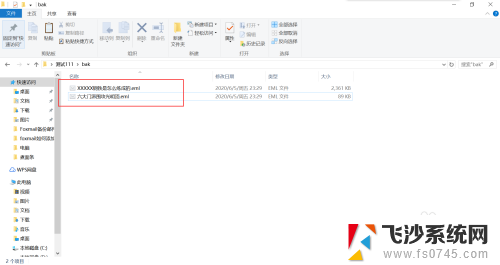
2.打开foxmail工具,右键邮箱。找到更多操作、导入、邮件,点击进入;
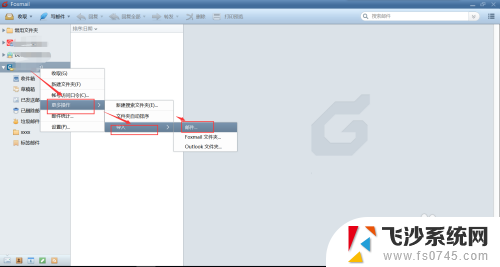
3.选择需要导入到哪个文件夹目录下,点击确定;
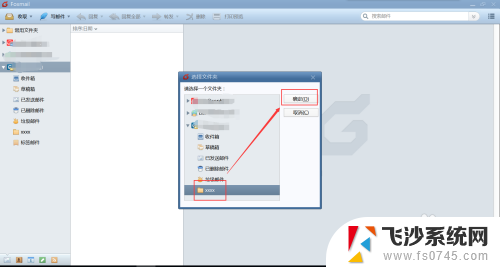
4.本地路径中找到eml文件,选中,点击打开;
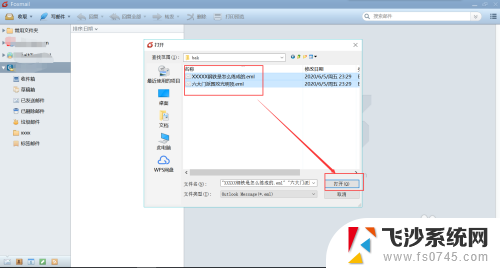
5.导入成功后,即可在xxx文件夹下看到两封邮件,详情如下图所示。
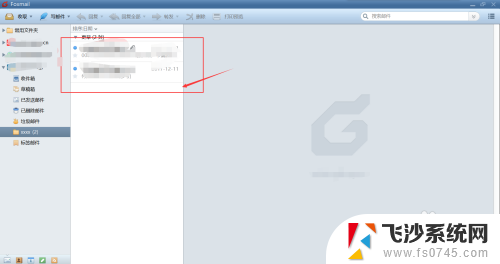
以上就是foxmail如何导入本地邮件的全部内容,如果还有不清楚的用户,可以按照以上方法操作,希望对大家有所帮助。